La mejor alternativa a Family Link - FamiSafe.
FamiSafe permite a los padres controlar el tiempo de pantalla, seguir la ubicación en tiempo real y detectar contenidos inapropiados en los dispositivos de tus hijos.
Internet es un mundo lleno de diversión y entretenimiento. Por otra parte, es muy peligroso y nada seguro que los niños deambulen solos. Por tanto, los padres utilizan Google Family Link para supervisar y controlar el uso que hacen sus hijos de los dispositivos digitales y protegerlos de las amenazas de ciberseguridad.

No obstante, tu hijo no puede seguir atado a los controles parentales. A partir del momento en que tus hijos cumplan 13 años, Google les autoriza desactivar todos los controles parentales impuestos por Family Link. De esta forma, los niños mayores de 13 años pueden autorizar o bloquear la vigilancia y gestionar ellos mismos el uso de su teléfono sin ninguna interferencia externa.
Primero vamos a analizar los diferentes métodos para eliminar Google Family Link y algunas de sus características.
Parte 1: ¿Cómo eliminar Google Family Link?
Eliminar Google Family Link de tu smartphone es muy sencillo. Para este propósito, primero tienes que eliminar el enlace de la cuenta de Google al dispositivo de destino. Tras acceder a tu cuenta de Google, puedes quitar y eliminar la aplicación Google Family Link.
Debes conocer la contraseña de la cuenta de Google enlazada a dicho dispositivo. De otro modo, ya no podrás eliminar la aplicación Google Family Link. Por consiguiente, utiliza los siguientes pasos si conoces la contraseña de la cuenta de Google:
Paso 1: Configuración del dispositivo.
En primer lugar, accede a los ajustes de tu celular.
Paso 2: Cuentas y copias de seguridad.
Baja y pulsa "Cuentas y copia de seguridad". A continuación, encontrarás todas las cuentas vinculadas a tu dispositivo. Podrás hacer una copia de seguridad y sincronizar tus datos en la nube, restablecer tu teléfono y restaurar todos los ajustes.
Paso 3: Elimina tu cuenta de Google.
Pulsa la opción "Cuentas" para obtener información sobre la cuenta de Gmail vinculada a tu smartphone. Este correo electrónico se utiliza para gestionar los controles parentales por medio de Google Family Link. De ahí que tengas que eliminar esta cuenta primero para eliminar la aplicación Family Link de tu dispositivo. Para ello, toca este correo electrónico y haz clic en "Eliminar cuenta". Tu dispositivo te pedirá que confirmes, pulsa de nuevo sobre "Eliminar cuenta". Escribe la contraseña de tu cuenta de Google y presiona el botón "Siguiente". Aguarda unos segundos hasta que recibas un mensaje de confirmación indicando que esta cuenta ha sido eliminada.
Paso 4: Desinstala la aplicación Family Link.
Por último, deberás eliminar la aplicación Google Family Link de tu dispositivo. Accede a los ajustes de tu dispositivo, selecciona Family Link y pulsa "Desinstalar". Confirma tu selección y espera hasta que el dispositivo elimine la aplicación.
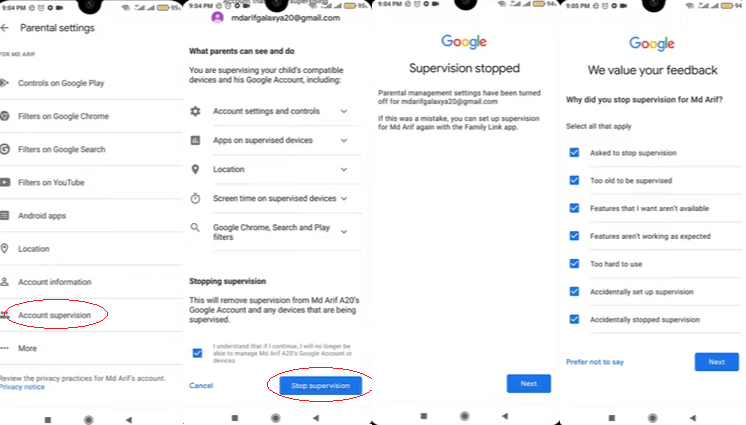
Parte 2: ¿Cómo eliminar Family Link sin el código de acceso?
Imagina que acabas de cumplir 13 años y ya no quieres que tus padres te controlen. Al mismo tiempo, tampoco conoces la contraseña de la cuenta de Google vinculada a tu dispositivo. No se pueden ver películas, descargar aplicaciones ni navegar por páginas web sin permiso gracias a las restricciones impuestas por Google Family Link.
También intentaste eliminar la cuenta de Google vinculada a tu dispositivo, pero no lo conseguiste porque no tienes la contraseña. ¿Qué piensas hacer para detener estos controles parentales y eliminar Family Link sin código de acceso de tu dispositivo?
Esta es la solución. Para eliminar Family Link sin que los padres lo sepan, hay que seguir estos sencillos pasos:
Paso 1:Abre la aplicación Family Link.
Primero, abre la aplicación Google Family Link en tu dispositivo y selecciona "Gestionar ajustes".
Paso 2: Elige la opción "Supervisión de cuentas".
Dentro de la configuración del Control Parental, podrás ver varias opciones como "Controles en diferentes aplicaciones", "Filtros en Google Chrome y YouTube", "Ubicación", "Información de la cuenta", "Supervisión de la cuenta", entre otras. Pulsa en "Supervisión de cuentas" y continúa con el siguiente paso.
Paso 3: Supervisión de cuentas paradas.
La supervisión de cuentas permite a los padres controlar el dispositivo de sus hijos, la configuración y los controles de la cuenta de Google, las aplicaciones, la ubicación, el tiempo de pantalla y diversos filtros. Si quieres desactivar el control parental para poder utilizar el dispositivo sin permiso, accede a la parte inferior, marca la casilla de verificación y selecciona "Detener supervisión". En la pantalla aparecerá un mensaje de confirmación de que la supervisión se ha detenido. Explica las razones por las que dejaste de supervisar si así lo deseas y empieza a utilizar tu dispositivo con total libertad.
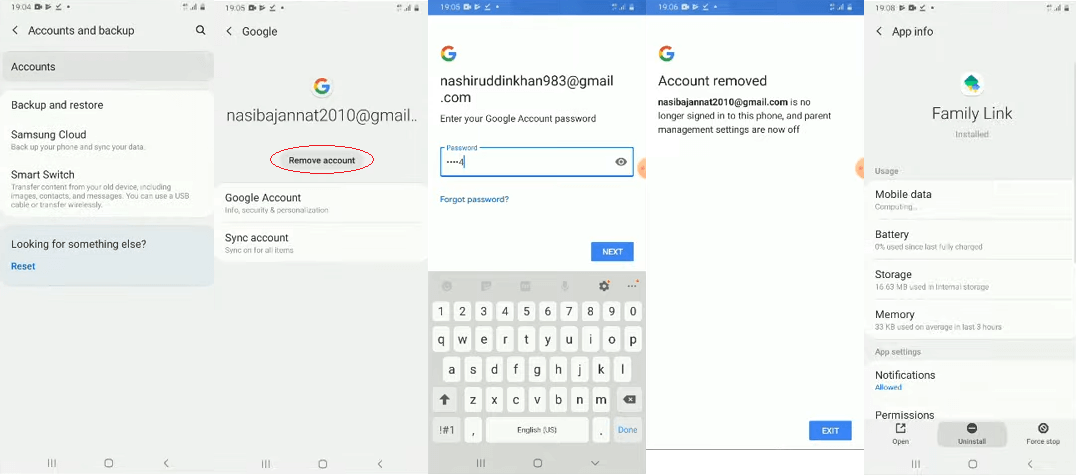
Paso 4: Reactivar la supervisión de cuentas.
Si los padres no desean suspender la supervisión de la cuenta de los teléfonos de sus hijos, podrán reiniciarla. Con este fin, abre la aplicación Family Link, toca "Empezar", selecciona la cuenta de Google del padre, toca "Padre" y sigue con tu cuenta de administrador familiar. Escribe las credenciales de la cuenta de Google de tu hijo e introduce el código de instalación de nueve dígitos de Family Link. De esta manera, tu dispositivo se conectará al de tu hijo y podrás reactivar la supervisión de la cuenta mediante Family Link.
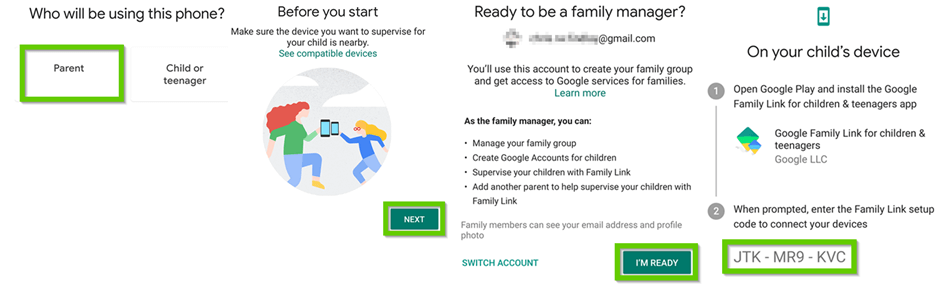
Parte 3: ¿Cómo eliminar Family Link del dispositivo de los padres?
Si crees que tu hijo de 13 años ya no necesita de tu supervisión en cuanto al uso de su smartphone, prueba estos dos métodos para eliminar la cuenta de tu hijo de tu dispositivo y desactivar el control parental:
Método 1Cuenta de Google
Inicia la aplicación de Google Play en tu dispositivo
Toca el icono de perfil que se encuentra en la esquina superior derecha.
Toca "Ajustes" y, a continuación, "Ver miembros de la familia".
Desde la lista de miembros de la familia que están siendo controlados desde su cuenta de Google, selecciona el nombre de su hijo que quieres eliminar de la supervisión parental.
En la esquina superior derecha, pulsa "Más", "Eliminar miembro" y "Eliminar".
Tu hijo será eliminado de la lista de supervisión.
Método 2Google Family Link
Inicia la aplicación Google Family Link en tu dispositivo.
Toca "Menú" en la esquina superior izquierda.
Pulsa Grupo Familiar.
Elige el nombre del miembro de la familia o del niño que quieres eliminar del control parental.
Selecciona "Eliminar" y confirma tu elección.
Los miembros de la familia seleccionados dejarán de aparecer en la lista de supervisión de Google Family Link.
Parte 4: ¿En qué pueden ayudar a los adolescentes las aplicaciones de control parental?
El mundo conectado de forma digital a internet está lleno de riesgos y dificultades, sobre todo para los adolescentes y los niños más inmaduros, que son muy vulnerables a los riesgos de ciberseguridad. Mientras no se adopten medidas eficaces, los menores pueden caer en las redes de los estafadores y ser víctimas del chantaje de los delincuentes. Por eso, los padres deben tener mucho cuidado con las actividades en línea y el uso de los smartphones de sus hijos. Hay quienes también proponen la prohibición del uso de Internet a los adolescentes, pero ni es prudente ni es posible.
Para solucionar este problema, se han creado varias aplicaciones de control parental que permiten a los padres supervisar la navegación de sus hijos por Internet y el uso de los dispositivos digitales. Las aplicaciones de control parental sirven de ayuda a los padres:
• Supervisar y gestionar el historial de navegación de sus hijos.
• Bloquear el acceso a algunos juegos, sitios web, aplicaciones y contenidos para adultos.
• Localizar a los niños en tiempo real.
• Crear buenos hábitos de ciberseguridad.
• Limitar el tiempo de pantalla.
• Proteger la reputación en internet.
• Educación en materia de netiquetas.
• Hacer copias de seguridad de los datos y garantizar la privacidad de la información.
Wondershare Famisafe
FamiSafe permite a los padres controlar el tiempo de pantalla, seguir la ubicación en tiempo real y detectar contenidos inapropiados en los dispositivos de tus hijos.

Conclusión:
A los padres les preocupa a menudo la seguridad en Internet de sus hijos adolescentes. Si bien Internet se ha convertido en una necesidad para triunfar en la era digital actual, hay que tomar las medidas adecuadas para minimizar los riesgos de ciberseguridad y proteger a los menores de los ciberdelincuentes.
Los controles parentales avanzados de las aplicaciones Google Family Link ofrecen una supervisión muy estricta de los dispositivos de destino. Gracias a este servicio, los padres pueden vigilar las actividades en línea de sus hijos y tomar medidas rápidas contra las actividades incorrectas.
Si quieres algo más que un simple control parental, puedes probar la aplicación FamiSafe, que te permite seguir la ubicación de tus hijos, controlar el tiempo de pantalla, detectar y bloquear contenidos inapropiados, restringir el acceso a aplicaciones y juegos maliciosos.
